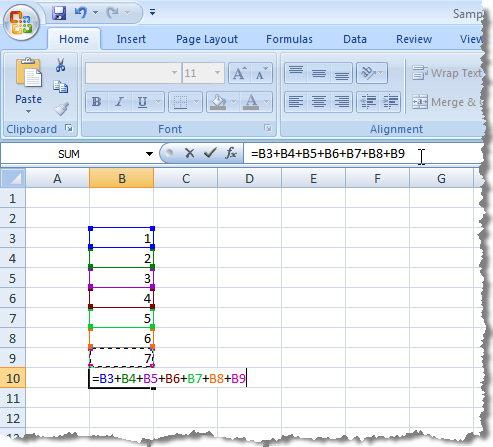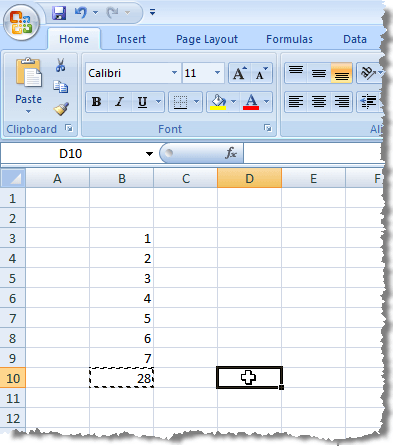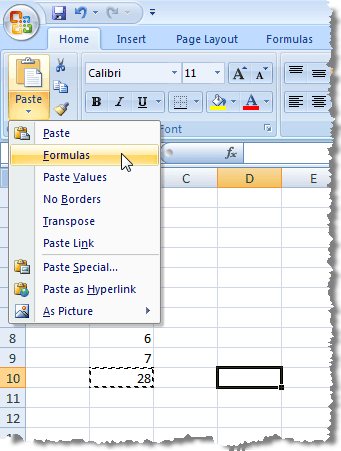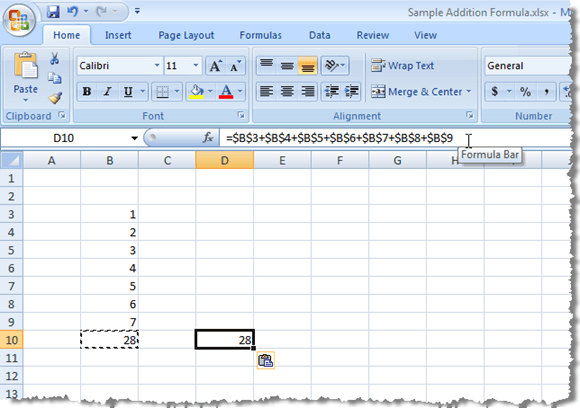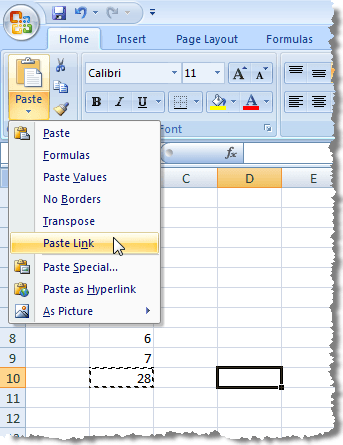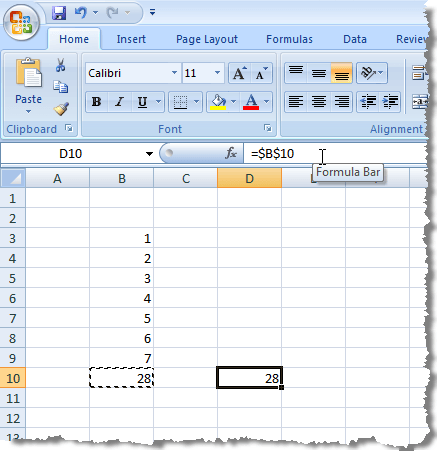复制包含公式的单元格时,您会注意到公式中的单元格引用也会向下和向下移动相应数量的单元格。这种类型的单元格引用称为相对引用。
当我们复制(Ctrl + C)公式时在上图中,并将其粘贴(Ctrl + V)到另一个单元格中,您会注意到单元格引用从B列更改为D列,所以总数不同。
如果要在复制单元格时阻止Excel更改单元格引用,需要使用绝对引用。要创建绝对引用,请在要冻结的公式中的单元格引用的两个部分之前插入美元符号($),如下图所示。
有三种不同类型的引用,relative,absolute和mixed。以下是一些示例:
在公式中选择或输入单元格引用时,有一种输入美元符号的简便方法。在键入公式并完成单元格引用时,按F4可在4种引用类型组合之间切换。假设您开始键入公式并键入= 100 * B1。
您可以在公式中输入每个单元格引用时暂停,按F4,直到获得当前单元格引用的正确引用类型。
复制使用绝对引用输入的公式并保留单元格引用,选择包含公式的单元格并复制它(Ctrl + C)并单击目标要粘贴公式的单元格。
确保主页标签位于活动标签上功能区。点击主页标签的粘贴部分中粘贴按钮上的箭头。从下拉菜单中选择公式。
您会注意到目标单元格中的总显示原始单元格以及目标单元格的公式栏中显示的公式包含与原始单元格中原始公式相同的绝对引用。
注意:将公式复制并粘贴到目标单元格并不意味着公式将在目标单元格中更新它在原始单元格中更新。
有一种方法可以将包含公式的单元格复制并粘贴到目标单元格,以便原始单元格中的公式结果始终显示在目标单元格中随着他们的变化。您可以链接到原始单元格。
要执行此操作,请再次选择并复制包含公式的原始单元格,然后单击要将链接粘贴到原始单元格的单元格。点击主页标签的粘贴部分中的粘贴按钮,即可显示下拉菜单。从菜单中选择粘贴链接。
您将再次注意到原始单元格显示的总数在目标单元格中。但是,这次,公式栏显示对包含公式的原始单元格的绝对引用。每次原始单元格中的结果发生变化时,目标单元格中显示的总数也会更新。
注意:如果您只想将公式的结果粘贴到目标单元格中,请在粘贴到目标单元格时从粘贴下拉菜单中选择粘贴值。
如果要在具有特殊格式的更显着位置显示工作表的一部分,可能用于演示,并且您希望保留包含单元格,则粘贴链接是一个方便的功能。链接已更新。享受!